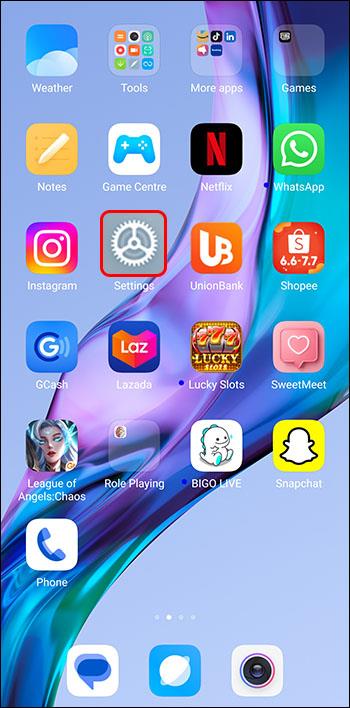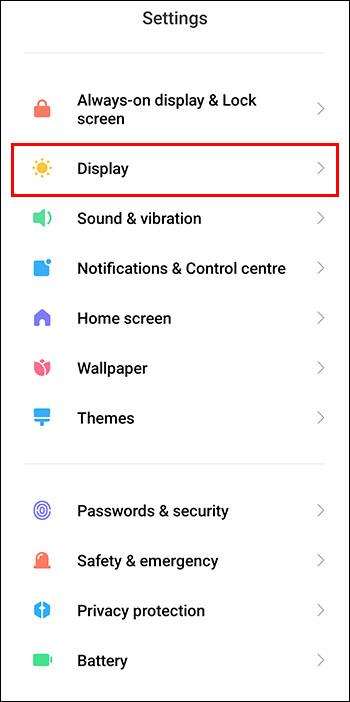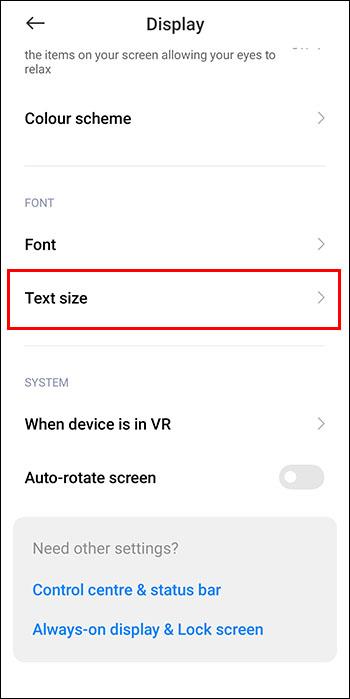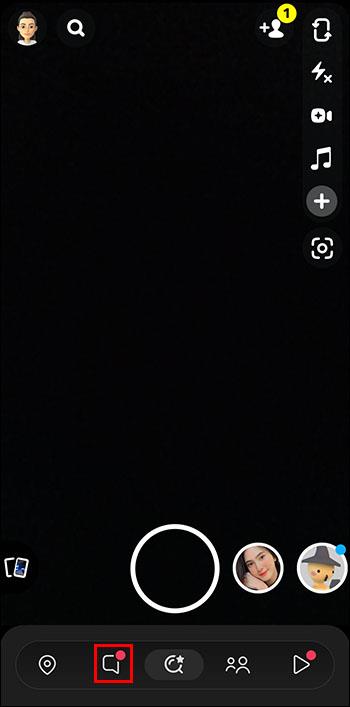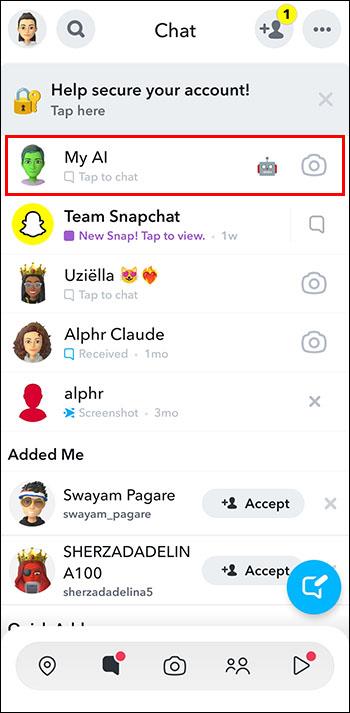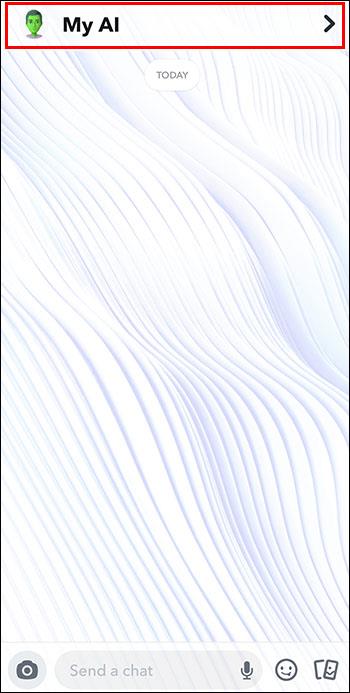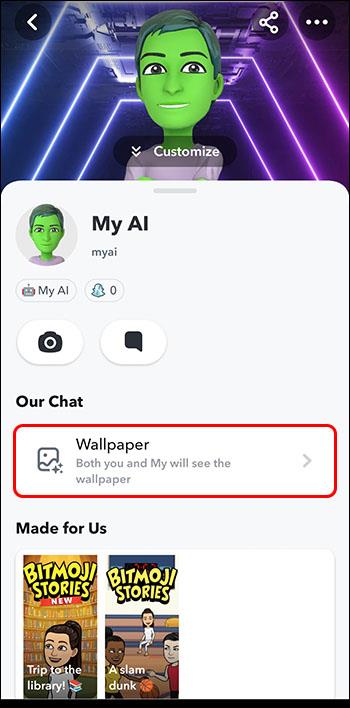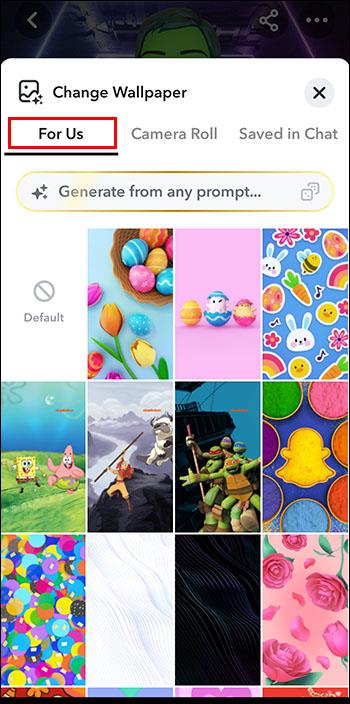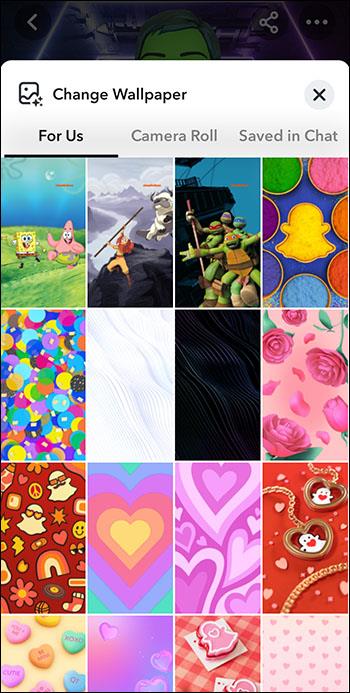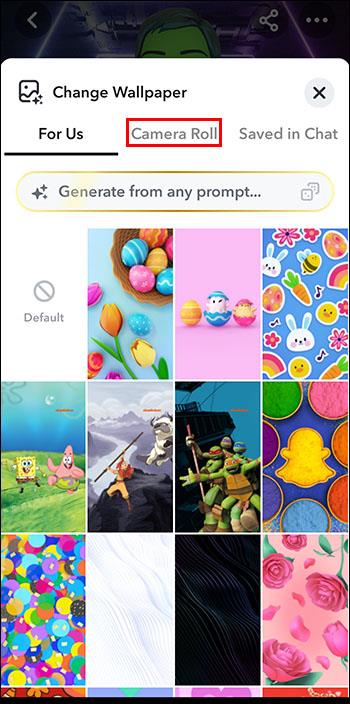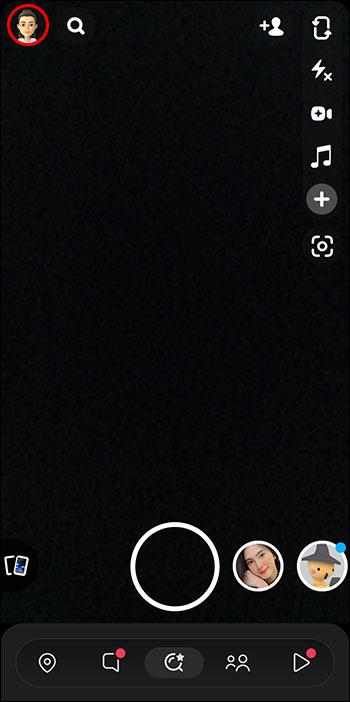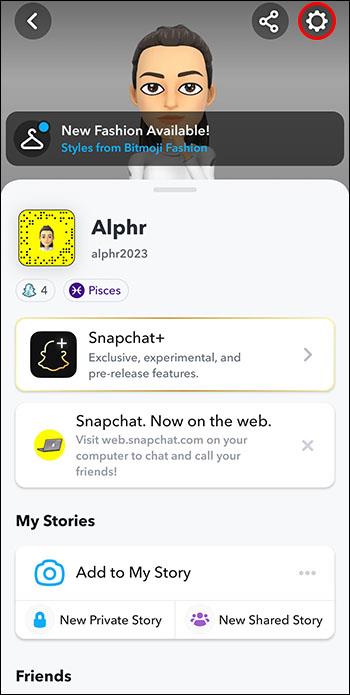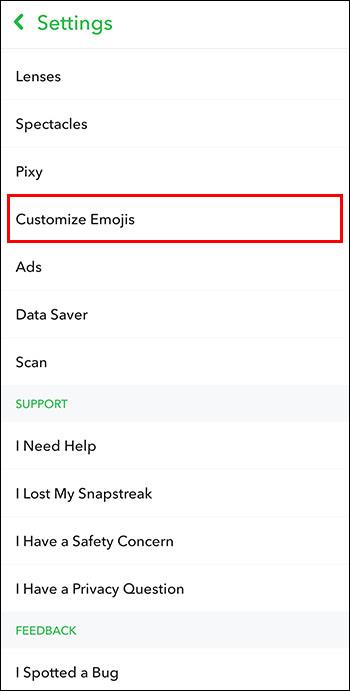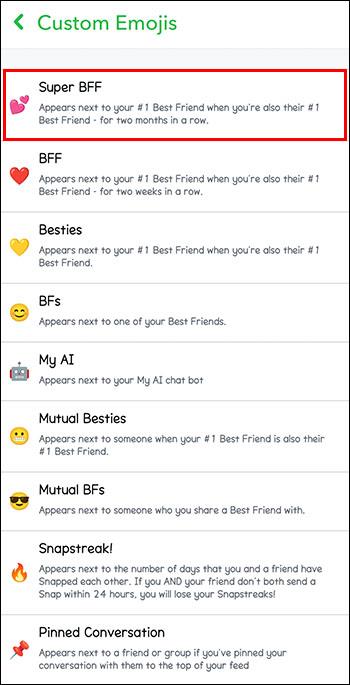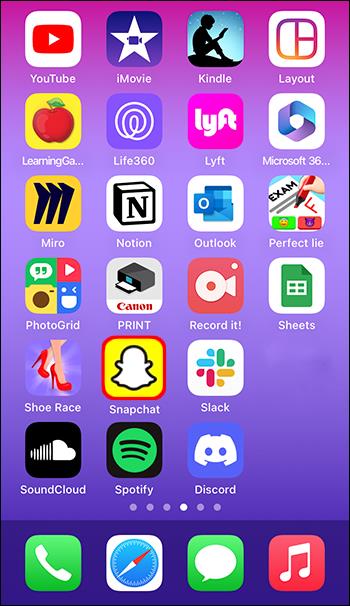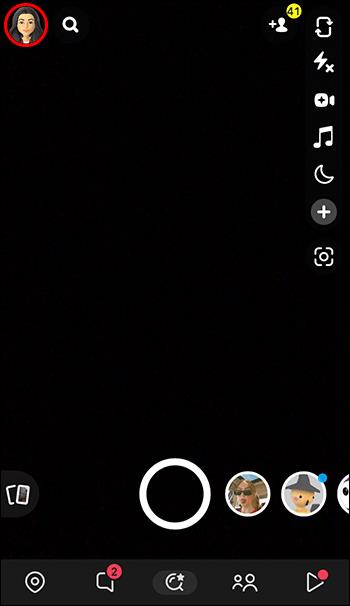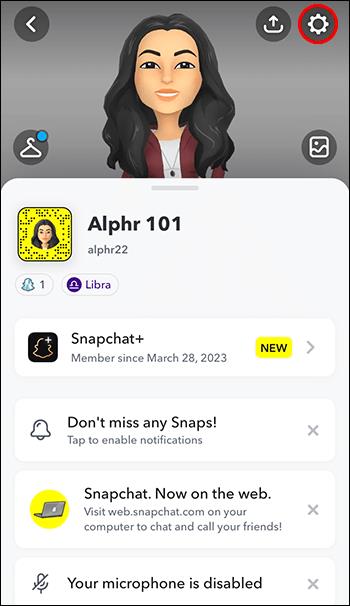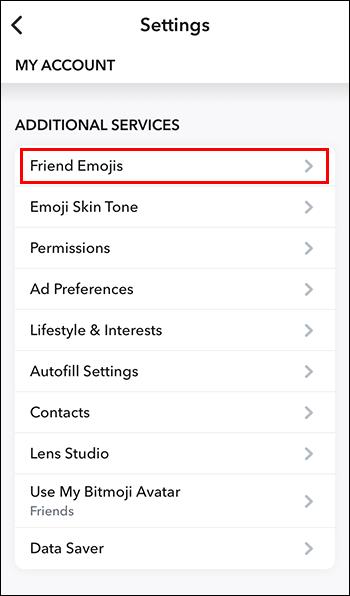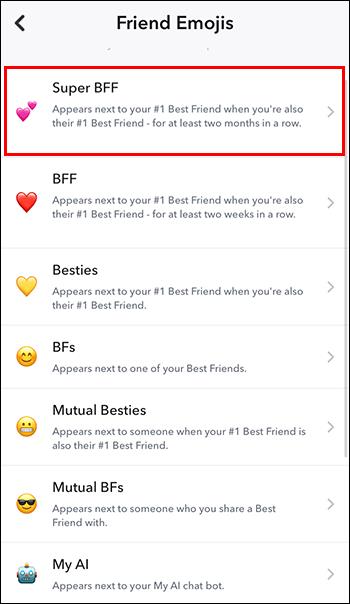Ίσως έχετε παρατηρήσει ότι το μέγεθος του κειμένου σας έχει αλλάξει στα μηνύματα του Snapchat. Ο λόγος είναι ότι η εφαρμογή προσαρμόστηκε στις ρυθμίσεις του τηλεφώνου σας. Ευτυχώς, εάν δεν είστε ευχαριστημένοι με αυτήν την αλλαγή, μπορείτε να κάνετε μερικές προσαρμογές.

Δείτε πώς μπορείτε να το αλλάξετε μόνοι σας σύμφωνα με τις προτιμήσεις σας.
Πώς να αλλάξετε το μέγεθος γραμματοσειράς Snapchat στη συσκευή σας Android
Εάν το επόμενο στο SnapChat είναι πολύ μικρό ή πολύ μεγάλο για εσάς, μην φοβάστε. Εδώ είναι μια λύση:
- Μεταβείτε στις ρυθμίσεις του τηλεφώνου σας.
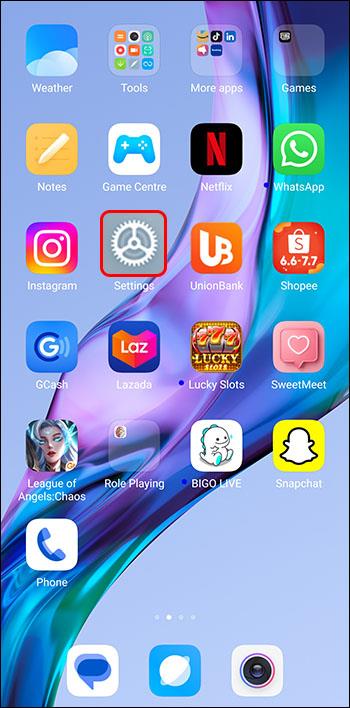
- Μεταβείτε στην "Εμφάνιση".
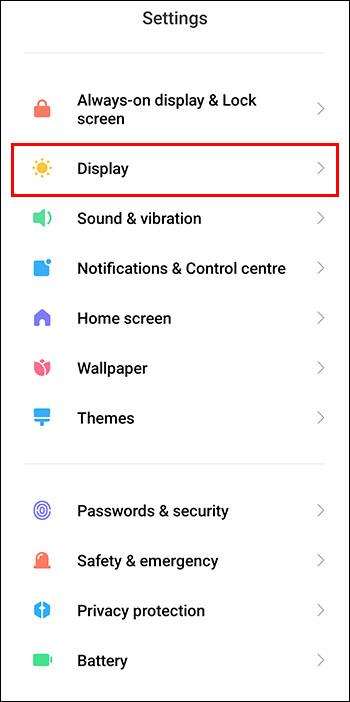
- Επιλέξτε "Μέγεθος κειμένου".
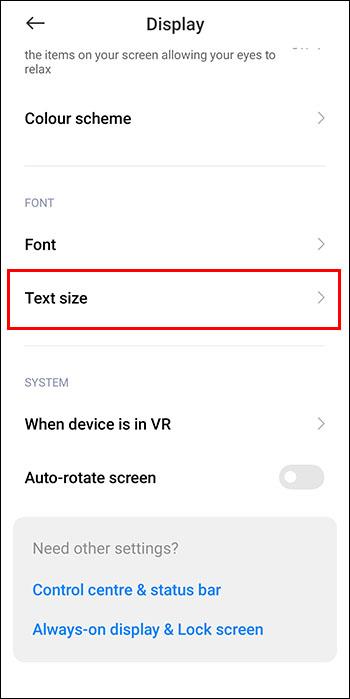
- Χρησιμοποιήστε το ρυθμιστικό για να προσαρμόσετε τη γραμματοσειρά.

Σημειώστε ότι το Android θα εφαρμόσει αυτές τις αλλαγές παντού στο τηλέφωνό σας. Τώρα μπορείτε να συνεχίσετε να απολαμβάνετε ξανά τη συνομιλία στο Snapchat.
Πώς να αλλάξετε την ταπετσαρία συνομιλίας σας στο Snapchat
Τώρα που προσαρμόσατε τη γραμματοσειρά στη συνομιλία σας, γιατί να μην αλλάξετε και την ταπετσαρία;
Δείτε πώς να το κάνετε:
- Ανοίξτε το Snapchat.

- Μεταβείτε στα μηνύματα.
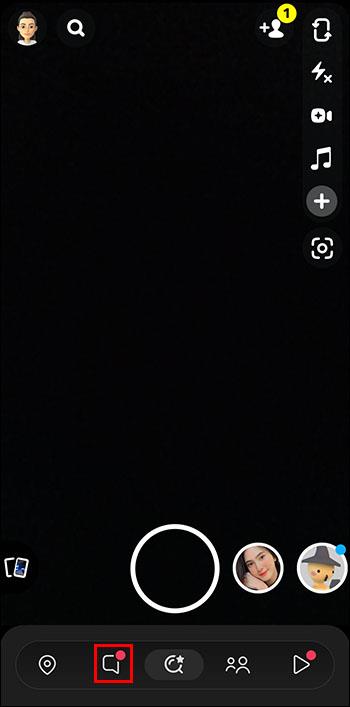
- Ανοίξτε μια συνομιλία που θέλετε.
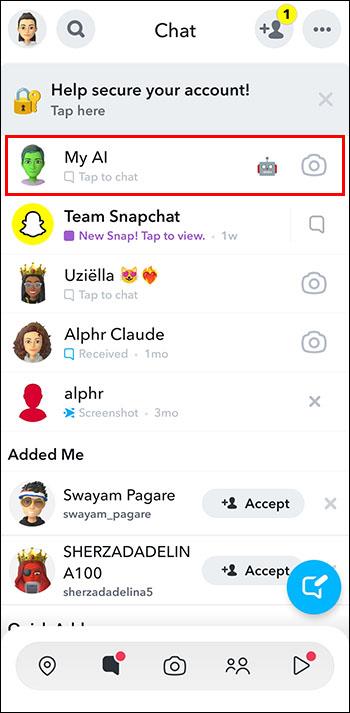
- Κάντε κλικ στο όνομα της συνομιλίας ή της ομάδας.
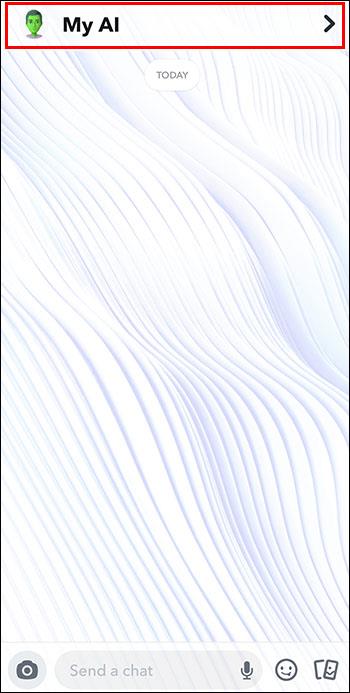
- Μεταβείτε στην "Ταπετσαρία".
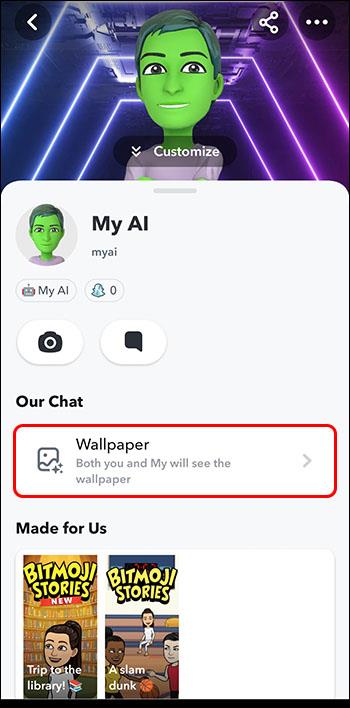
- Μεταβείτε στο "Για εμάς".
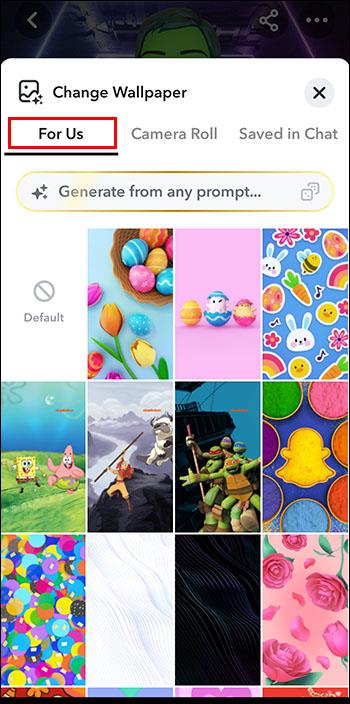
- Εδώ μπορείτε να επιλέξετε ένα από τα προεπιλεγμένα φόντα.
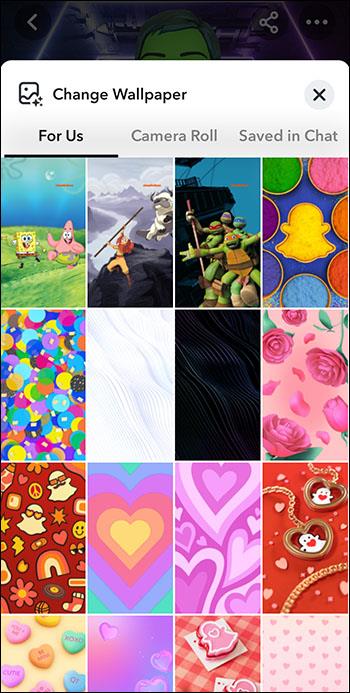
- Σε περίπτωση που δεν σας αρέσουν τα προκατασκευασμένα φόντα, μεταβείτε στο "Camera Roll".
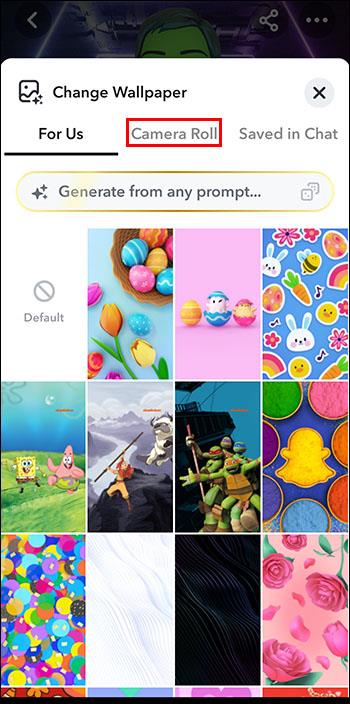
Έτσι μπορείτε να προσαρμόσετε τη συνομιλία στο στυλ σας. Ωστόσο, θα χρειαστείτε μια συνδρομή Snapchat+ για να μπορέσετε να απολαύσετε αυτήν τη δυνατότητα.
Τι προσφέρει το Snapchat+;
Είμαστε όλοι λίγο δύσπιστοι όσον αφορά τις συνδρομές επί πληρωμή. Η εφαρμογή θα πρέπει να προσφέρει στους χρήστες της κάτι εξαιρετικό για να συμφωνήσουν να πληρώσουν μια επιπλέον συνδρομή.
Τι ακριβώς προσφέρει λοιπόν το Snapchat+; Το μηνιαίο πρόγραμμα συνδρομής προσφέρει αυτές τις δυνατότητες, μεταξύ άλλων:
Μπορείτε να προσαρμόσετε την ταπετσαρία για οποιαδήποτε από τις συνομιλίες σας.
- Ένδειξη επανάληψης ιστορίας
Θα λάβετε ειδοποίηση σχετικά με το ποιος άρεσε το περιεχόμενό σας. Αυτό μπορεί να σας δώσει μια εικόνα για την κοινωνική σας ζωή που δεν γνωρίζατε πριν.
- Καλύτεροι φίλοι για πάντα
Καρφιτσώστε το αγαπημένο σας πρόσωπο στην κορυφή της συνομιλίας σας. Με αυτόν τον τρόπο, θα είναι πάντα μόνο ένα κλικ μακριά.
Με τακτικές ιστορίες, είναι συνήθως ένα 24ωρο πριν εξαφανιστούν. Αλλά γιατί να μην ορίσετε μόνοι σας την ώρα;
- Προσαρμοσμένος ήχος ειδοποίησης
Θέλετε να μάθετε από ποιον λάβατε ειδοποίηση, χωρίς καν να χρειαστεί να κοιτάξετε; Είναι δυνατό με το SnapChat+!
Σας αρέσει αυτό το έξτρα στιγμιότυπο; Γιατί να μην το επαναλάβετε μόλις το δείτε;
Λάβετε περισσότερες προβολές από τη λίστα φίλων σας.
Αυτά είναι μερικά μόνο από τα ιδιαίτερα χαρακτηριστικά αυτής της προηγμένης έκδοσης της εφαρμογής. Ωστόσο, είναι στο χέρι σας να αποφασίσετε αν αξίζει τα χρήματα.
Πώς να προσαρμόσετε τα Emoji του φίλου σας στο Snapchat στη συσκευή σας Android
Ίσως θέλετε να αλλάξετε λίγο τα πράγματα. Δεν υπάρχει καλύτερος τρόπος από τα emojis. Είναι αυτοί που διατηρούν τα μηνύματα διασκεδαστικά.
Δείτε πώς μπορείτε να προσαρμόσετε τα emojis στο Snapchat:
- Ανοίξτε το Snapchat.

- Μεταβείτε στο προφίλ σας.
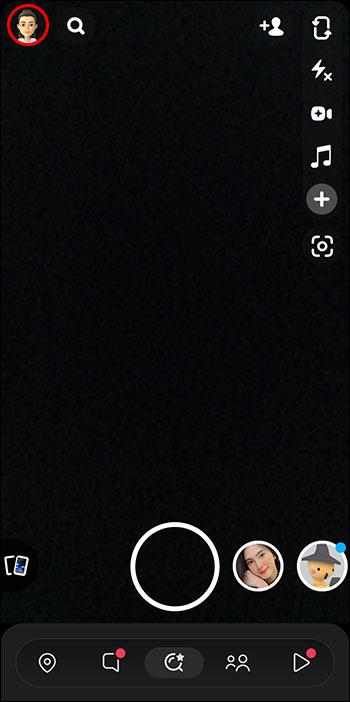
- Ανοίξτε τις "Ρυθμίσεις".
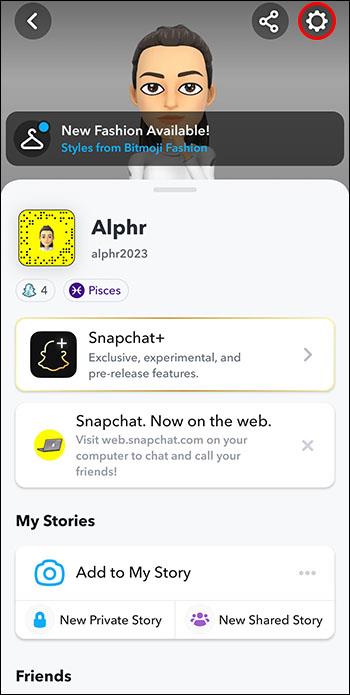
- Επιλέξτε "Προσαρμογή Emojis".
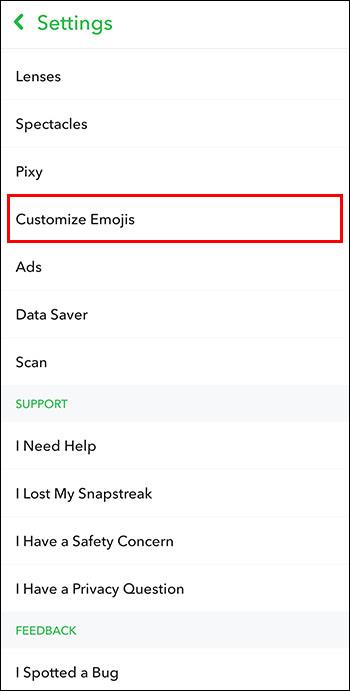
- Επιλέξτε το emoji που σας αρέσει.
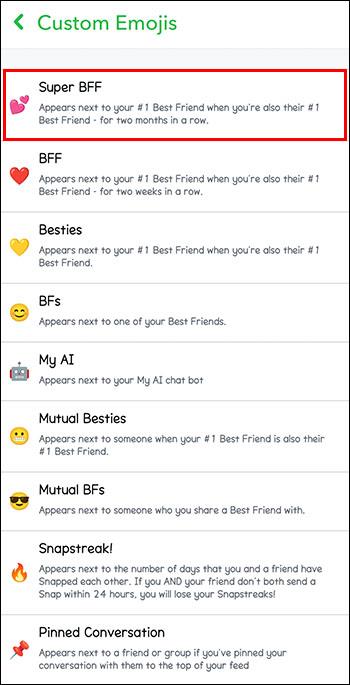
Τώρα, αντί για καρδιές, οι φίλοι σας μπορούν να επισημανθούν με το αγαπημένο τους φαγητό ή ζώο.
Πώς να προσαρμόσετε τα Emoji του φίλου σας στη συσκευή σας iOS
Μην ανησυχείτε, χρήστες iOS. Μπορείτε επίσης να προσαρμόσετε τη λίστα φίλων και τα emoji σας.
Έτσι μπορείτε να αλλάξετε το emoji του φίλου σας στο Snapchat:
- Ανοίξτε το Snapchat.
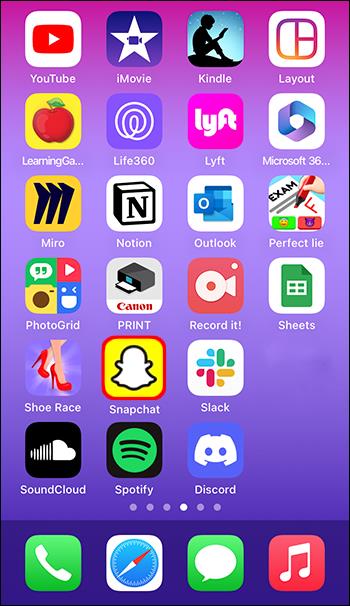
- Μεταβείτε στο προφίλ σας.
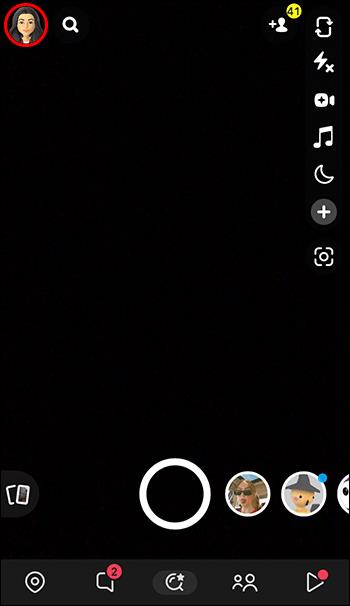
- Μεταβείτε στις "Ρυθμίσεις".
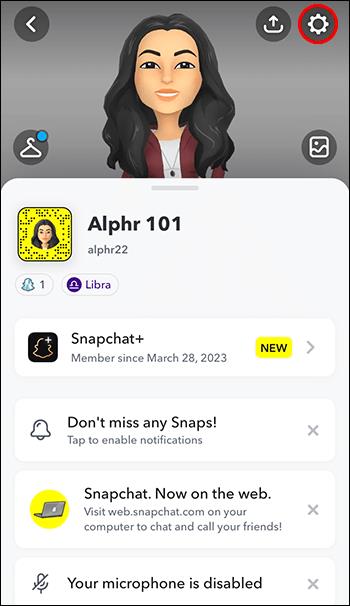
- Επιλέξτε "Friend Emoji". Στην ενότητα "Πρόσθετες υπηρεσίες".
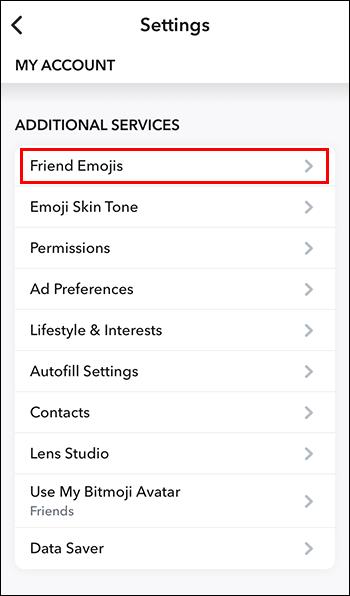
- Επιλέξτε το emoji που σας αρέσει.
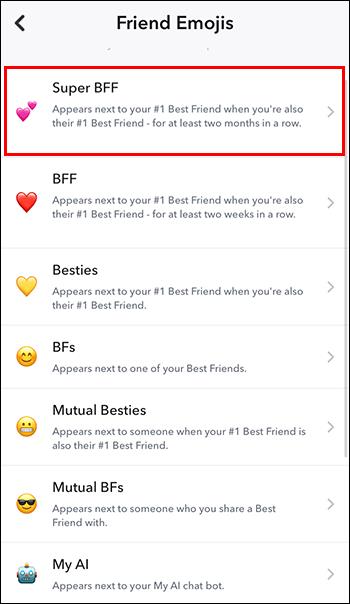
Τώρα μπορείτε να επιλέξετε ένα emoji για οποιονδήποτε φίλο σας.
Πώς λειτουργούν οι καλύτεροι φίλοι στο Snapchat;
Στο Snapchat, οι "Καλύτεροι φίλοι" είναι τα άτομα με τα οποία συνομιλείτε περισσότερο. Κάθε ένα από αυτά θα έχει ένα emoji και κάθε emoji έχει ένα νόημα πίσω του. Υπάρχουν διαφορετικά επίπεδα φιλίας, ανάλογα με τη συχνότητα των συναναστροφών σας.
Μπορείτε να έχετε έως και οκτώ καλύτερους φίλους ταυτόχρονα. Κανείς δεν μπορεί να δει ποιοι είναι εκτός από εσάς. Αλλά όλοι μπορούν να δουν αν βρίσκονται στη λίστα φίλων σας.
Εάν επιθυμείτε να αποκτήσετε ένα συγκεκριμένο «επίπεδο φιλίας» με κάποιον, να τον τραβάτε πιο συχνά. Εάν θέλετε να το επιταχύνετε, δοκιμάστε να μειώσετε την επικοινωνία με άλλους φίλους στο Snapchat. Κάθε νέος τύπος φιλίας θα επισημαίνεται με ένα διαφορετικό emoji (για παράδειγμα, μια κίτρινη καρδιά υποδηλώνει ότι είστε καλύτεροι φίλοι με κάποιον).
Ελπίζουμε ότι αυτό έκανε τα πράγματα λίγο πιο ξεκάθαρα. Όπως μπορείτε να δείτε, το Snapchat μπορεί να είναι ένας διασκεδαστικός τρόπος να μοιράζεστε περιεχόμενο με τους φίλους σας και να έχετε μια σαφή ιδέα για το πόσο συχνά μοιράζεστε μεταξύ σας.
Διαφορά μεταξύ ενός φίλου και ενός ακόλουθου στο Snapchat
Όταν κάποιος σας προσθέσει ως φίλο, θα ειδοποιηθείτε. Φυσικά, θα χρειαστούν την έγκρισή σας. Μόλις το αποδεχτείτε, θα δείτε ο ένας τις αναρτήσεις του άλλου.
Ωστόσο, εάν το προφίλ σας είναι δημόσιο, μπορείτε να έχετε ακόλουθους. Αυτά δεν χρειάζονται έγκριση για να δουν οτιδήποτε (καθώς το προφίλ σας είναι δημόσιο). Δεν θα ειδοποιηθείτε όταν αρχίσουν να ακολουθούν. Και δεν θα δείτε τις αναρτήσεις τους.
Είναι πάντα καλή ιδέα να διατηρείτε το προφίλ σας ιδιωτικό. Αυτό σας δίνει τον έλεγχο να γνωρίζετε ποιος βλέπει το περιεχόμενό σας. Ποτέ μην κοινοποιείτε κάτι στο διαδίκτυο που πιστεύετε ότι μπορεί να μετανιώσετε αργότερα.
Όλοι θέλουμε μια εξατομικευμένη εμπειρία
Οι χρήστες παρατήρησαν πρόσφατα ότι η γραμματοσειρά του μηνύματος είχε γίνει μικρότερη ή μεγαλύτερη στο SnapChat. Ο λόγος είναι ότι η εφαρμογή προσαρμόστηκε στις ρυθμίσεις του τηλεφώνου σας. Φυσικά, αυτό δεν σημαίνει ότι αναγκάζεστε να χρησιμοποιήσετε αυτήν τη γραμματοσειρά. Με μερικά απλά βήματα, μπορεί να αλλάξει σε οποιαδήποτε συσκευή.
Αποφασίσατε να αλλάξετε το κείμενο στο SnapChat; Χρησιμοποιήσατε κάποια από τις συμβουλές και τα κόλπα που παρουσιάζονται σε αυτό το άρθρο; Ενημερώστε μας στην παρακάτω ενότητα σχολίων.